隐藏文件夹该怎么办?相信很多朋友碰到了都还是束手无策,只能拿到让被人帮忙,其实在拿去之前,我们自己还是可以自己看看是不是哪里设置了隐藏的,至于怎么查看?接下来小编分享我隐藏文件夹的解决方法给大家吧。
隐藏U盘文件夹该怎么办?无法正常使用,总不能放着作废吧?今天小编将教给大家解决的方法,希望可以帮到大家恢复隐藏U盘文件夹的资料
u盘文件夹被隐藏
首先我们先看怎么设置隐藏文件夹,打开文件,接下来我就以下图红框的文件为例,将其隐藏,
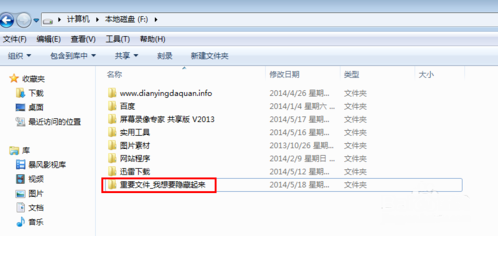
隐藏文件夹电脑图解1
右键点击文件属性,选择隐藏,点击应用
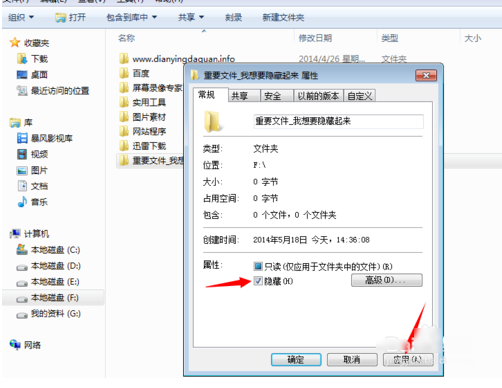
U盘文件夹被隐藏电脑图解2
接着我们就可以发现,文件已经消失了
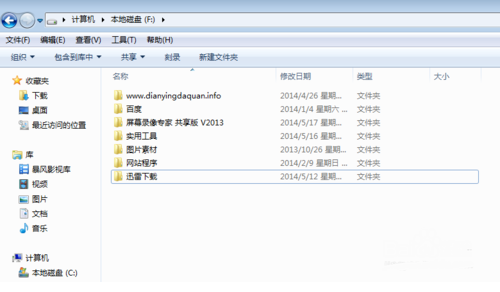
隐藏文件夹电脑图解3
恢复隐藏文件夹
点击工具,点击文件夹选项
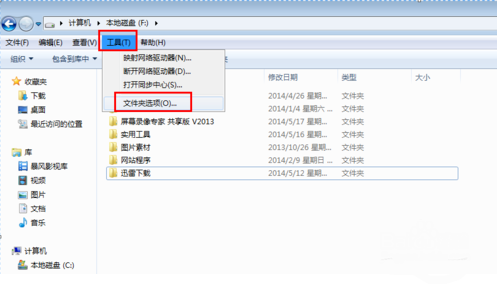
隐藏U盘文件夹电脑图解4
点击查看,再点击隐藏文件和文件夹

隐藏文件夹电脑图解5
勾选显示隐藏的文件,点击应用
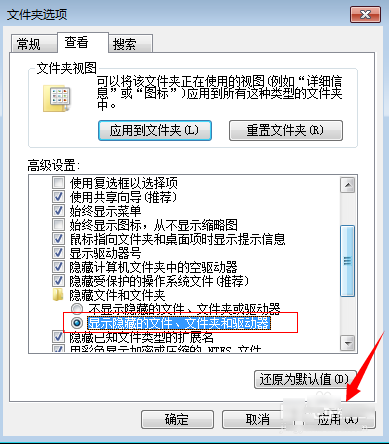
隐藏文件夹电脑图解6
然后我们就可以看到文件夹又显示出来了。
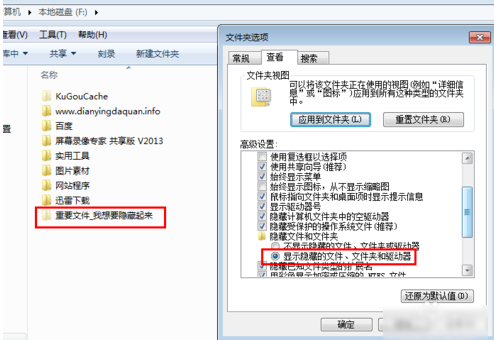
隐藏文件夹电脑图解7
以上就是恢复隐藏的文件夹的方法,希望可以帮助到你
Copyright ©2018-2023 www.958358.com 粤ICP备19111771号-7 增值电信业务经营许可证 粤B2-20231006